表をレイアウト枠として利用するには
表のスタイル
最終更新日時:2023/04/03 16:38:35
表をレイアウト枠として利用することで、思い通りに文書のレイアウトを整えることができます。表を挿入し、表のスタイルをクリアにするか罫線なしの表に変更して、それぞれのセルにコンテンツを配置させるとよいでしょう。
1行2列の表を挿入する
- 挿入したい表にカーソルを移動します。
- [挿入]タブを開き、[表]をクリックして、1行×2列の表を挿入します。
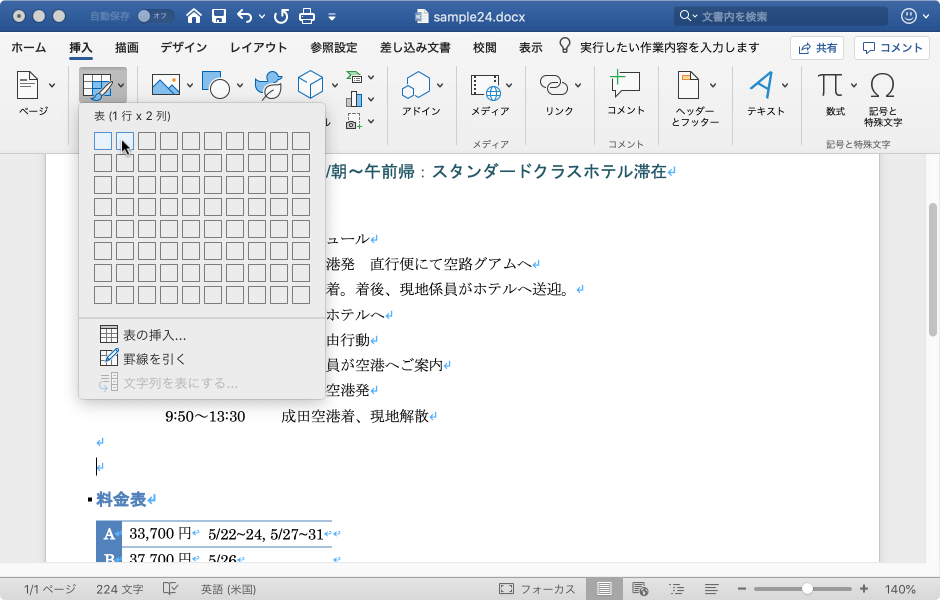
- 挿入した表全体を選択します。
- [表のデザイン]タブを開き、[罫線]の▼をクリックして[罫線なし]をクリックします。
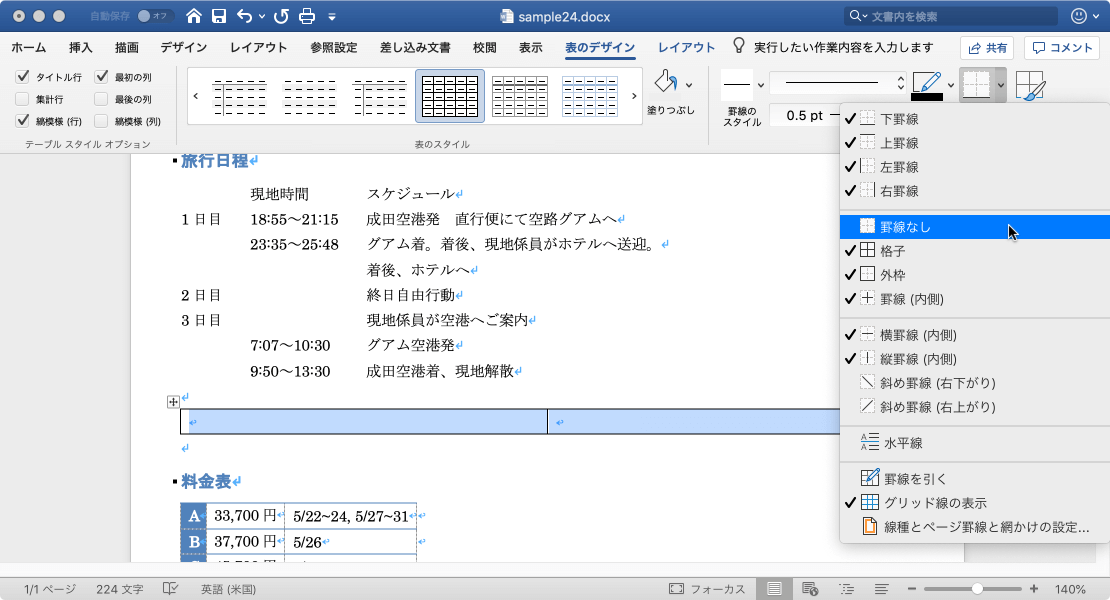
- 罫線なしの1行2列の表ができました。
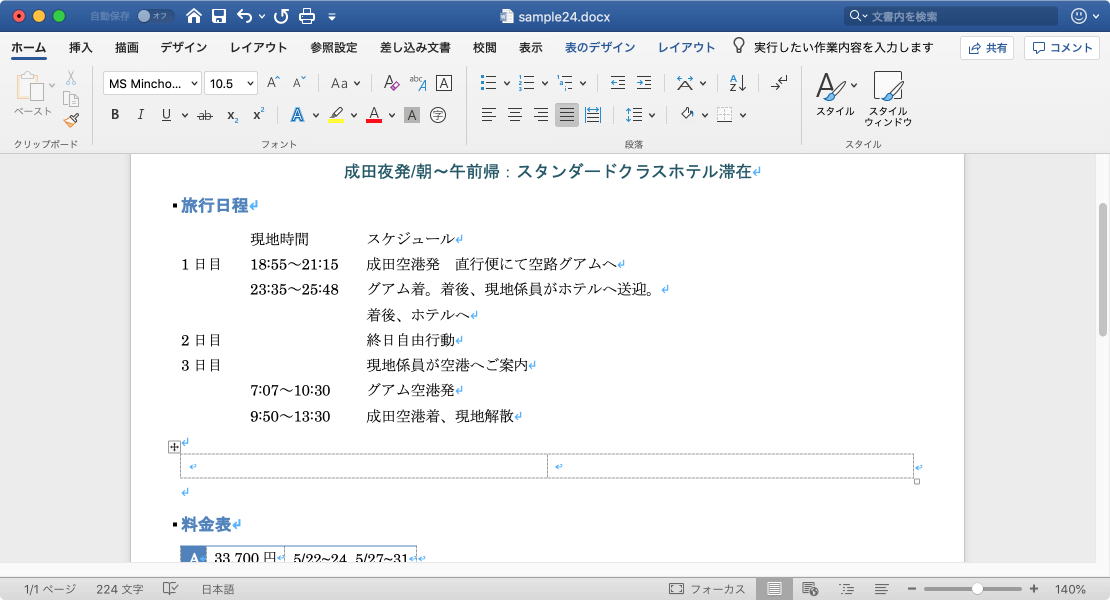
それぞれのセルにコンテンツを配置する
- 左のセルに配置したい範囲を選択します。

- そのまま左側のセルにドラッグ&ドロップします。
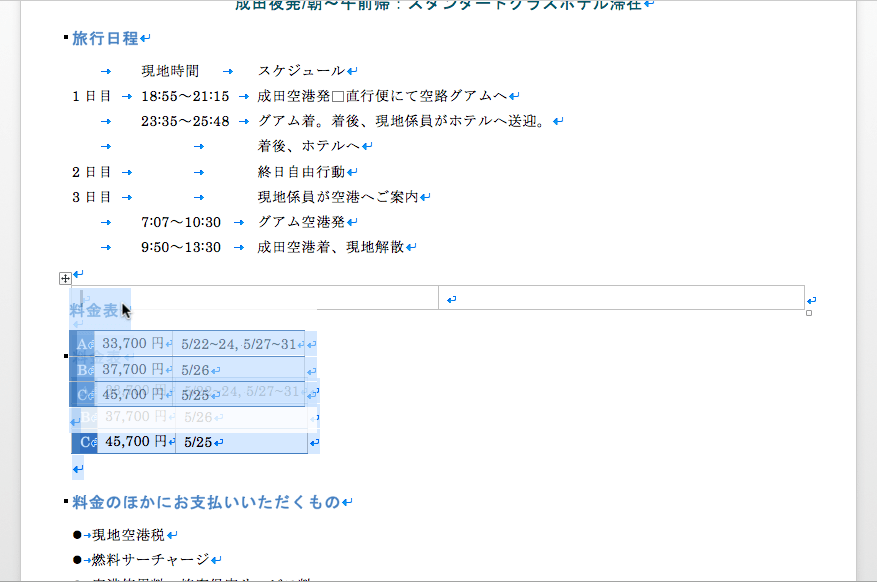
- 続いて、右側のセルに配置したい個所を範囲選択します。
- そのまま右側のセルへドラッグ&ドロップします。
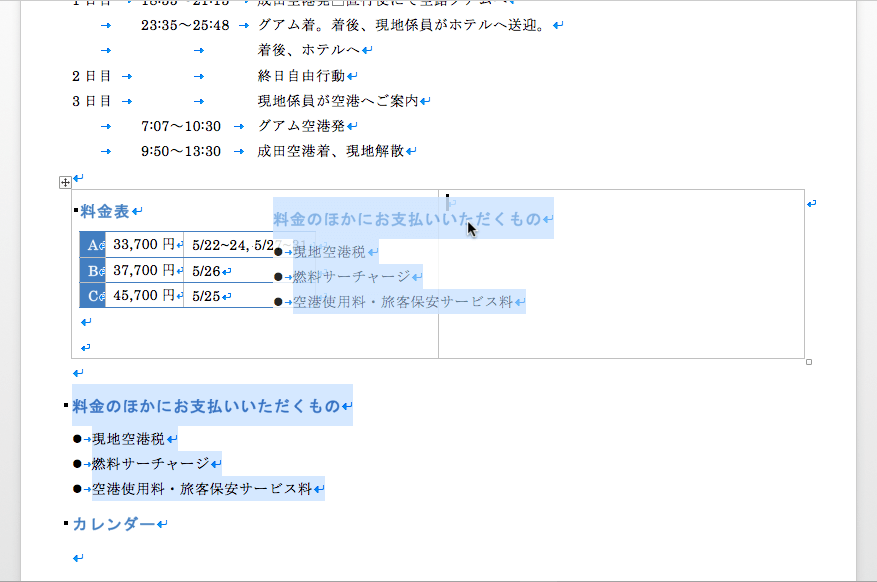
- 右側のセルに配置されました。
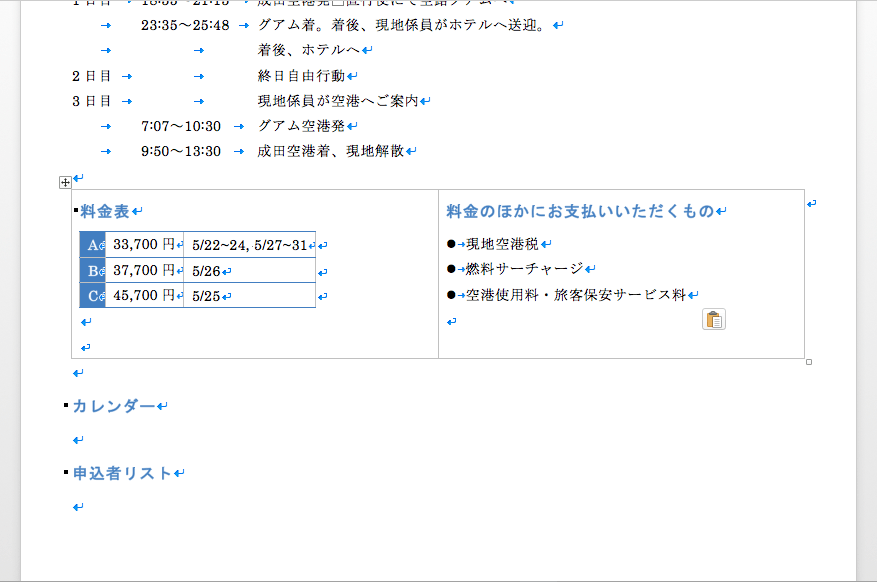
※執筆環境:Microsoft Word for Mac バージョン 16.26
次のセクション
スポンサーリンク
INDEX

